Причините, поради които YouTube не работи в Yandex.Browser
Един от проблемите, които потребителят на Yandex.Browser може да срещне, е счупен видеоклип на най-популярното видео споделяне в YouTube. В някои случаи ролките могат да се забавят и понякога дори не могат да се играят. Не е необходимо да променяте уеб браузъра си, за да гледате отново видеото удобно. Много по-лесно е да разберете причината, поради която възпроизвеждането не работи и да се отървете от него.
съдържание
Защо YouTube не работи в Yandex.Browser
Няма ясно и определено решение на проблема, който възпрепятства гледането на видеоклипа в YouTube. Някой просто трябва да изчисти кеша и "бисквитките" на браузъра, за да направи всичко възможно да работи отново. Другите потребители ще трябва да се справят с вирусите и техните последици. Не забравяйте, че стабилният интернет също може да се провали. И ако това не е толкова забележимо, когато отивате на сайтове с текст и изображения, тогава най-"тежкото" съдържание - видео - не само ще бъде заредено.
Също така ще преминем накратко поради редки причини, които въпреки това може да се срещнат с някой от потребителите на Yandex.Browser.
Препълнен кеш
Странно е, че пълната кеша на всеки уеб браузър е основната причина, поради която видеоклипът в YouTube не работи. Фактът е, че преди възпроизвеждането услугата кешира няколко секунди от видеото, така че потребителят да може да го гледа без прекъсване и назад. Но ако кеша на браузъра е пълен, буферирането може да доведе до проблеми. Ето защо, за да се отървете от боклука в браузъра, трябва да го изчистите.
- Отидете в менюто Yandex.Browser и изберете " Настройки ".
- В долната част на страницата кликнете върху бутона " Показване на разширените настройки ".
- В блока " Лични данни " кликнете върху бутона " Изчистване на историята на изтеглянията ".
- В отворения прозорец изберете периода " Всички времена " и поставете отметка в квадратчето до " Файлове, съхранени в кеша ".
- Останалите кърлежи могат да бъдат премахнати, тъй като тези параметри не засягат решаването на текущия проблем. Кликнете върху бутона " Изчистване на историята ".
- След това презаредете страницата от видеото или браузъра и опитайте отново да възпроизведете видеоклипа.
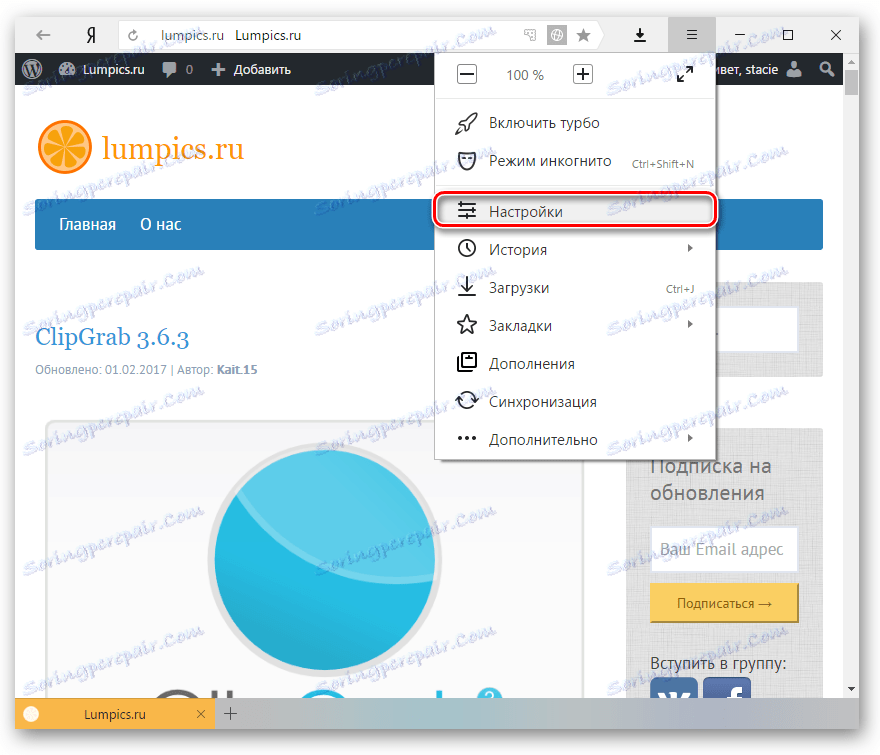
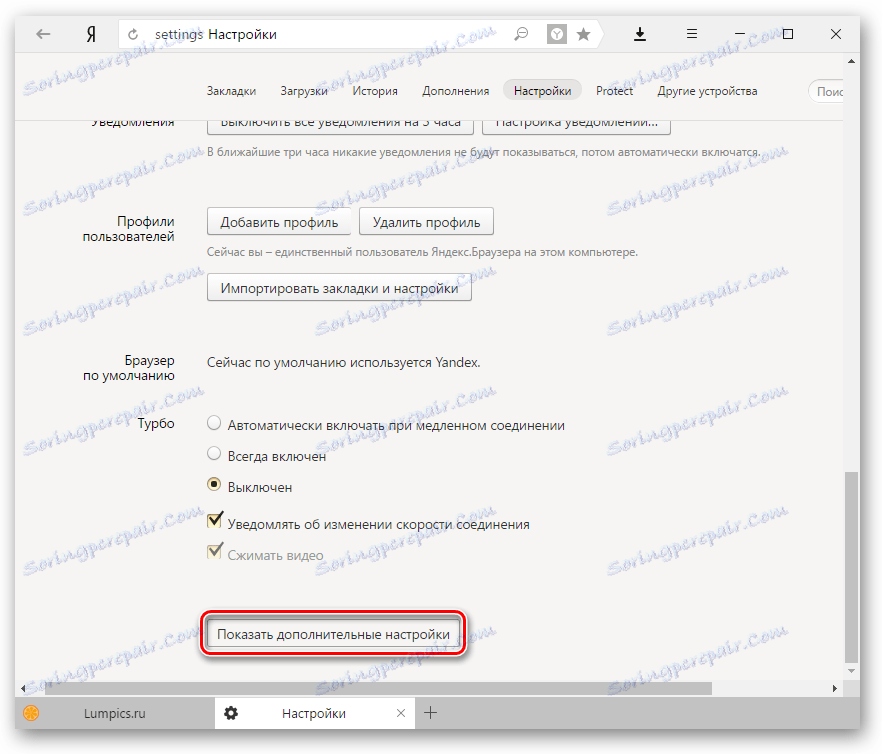
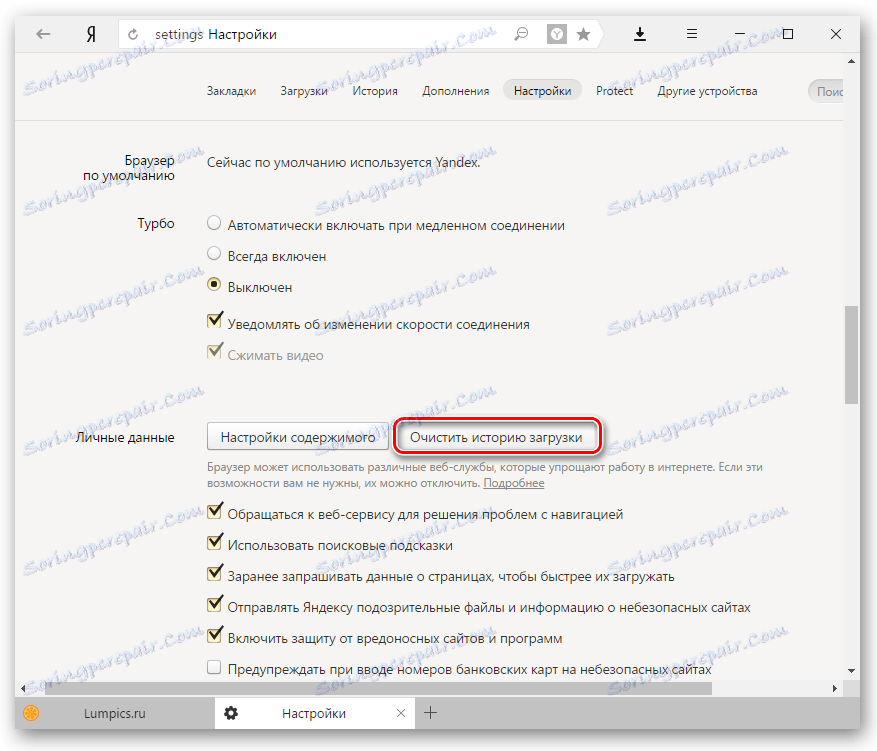
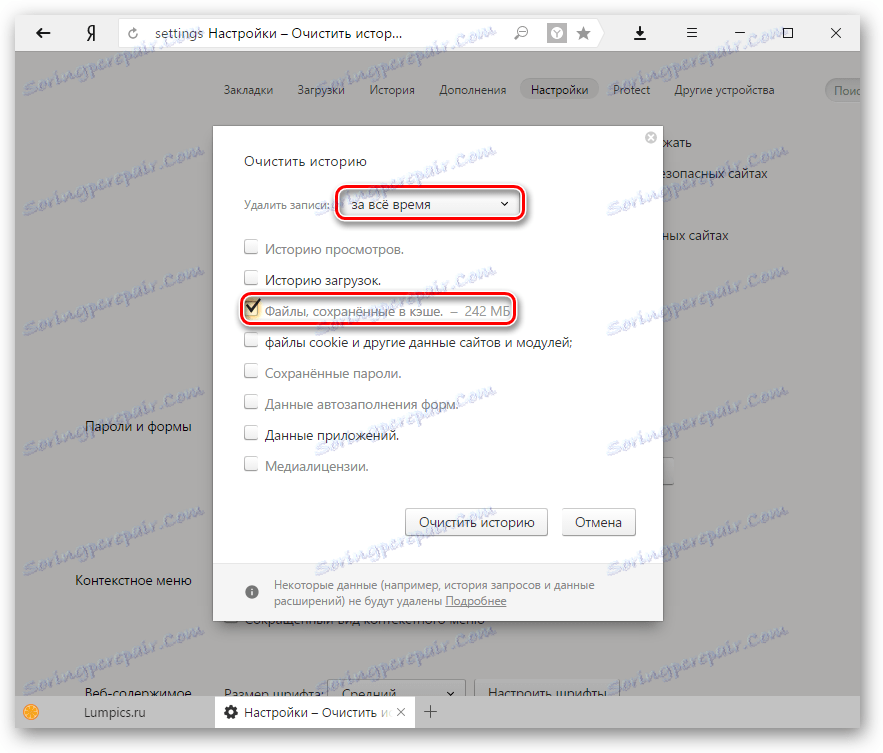
Понякога изтриването на кешираните файлове може да не помогне, тогава трябва да се опитате да изчистите бисквитките на браузъра. В този случай трябва да направите едно и също нещо, като за първи път, трябва да поставите само отметка до параметъра " Бисквитки и други данни за сайта и модула ".
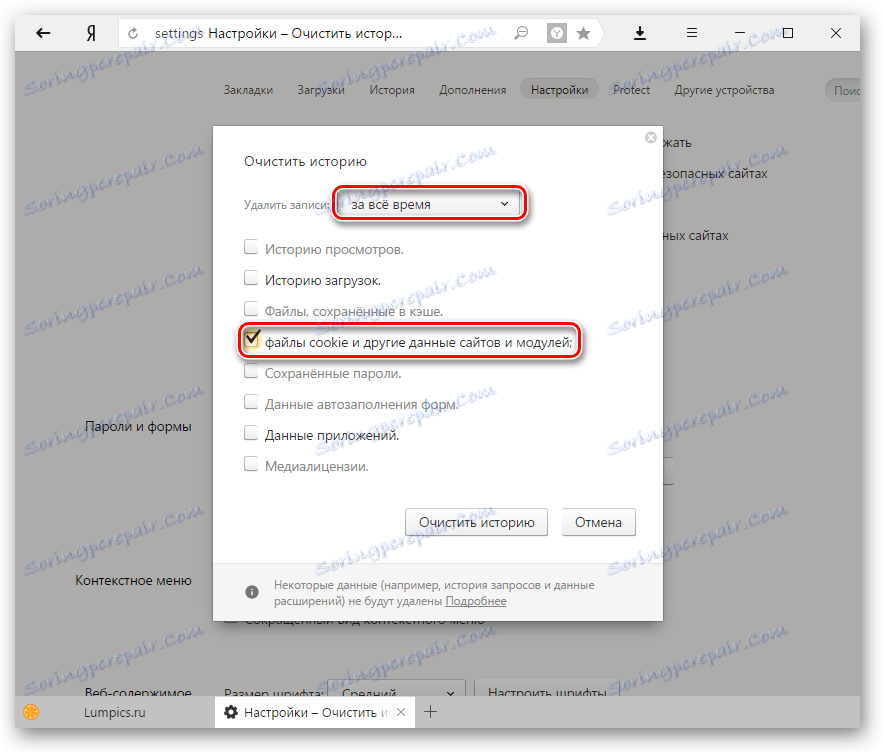
Можете също така да изчистите кеша и бисквитките едновременно, за да не губите време и да почиствате браузъра по едно и също време.
вируси
Често видеото не се възпроизвежда, защото не позволява вируси или злонамерен софтуер. В този случай е достатъчно да се намери източникът на всички злини и да се елиминира. Това може да стане чрез антивирусни програми или скенери.
Изтеглете антивирусния скенер Dr.Web CureIt
Модифициран файл за хостове
В отделна точка искам да подчертая честите явления - следите, които вирусите оставят след себе си. Те променят съдържанието на хост файла, което не ви позволява да извършвате различни действия, например да гледате видеоклипове в YouTube.
- За да проверите хостовете, следвайте следния път:
C:WindowsSystem32driversetc - Щракнете с десния бутон на мишката върху файла hosts и изберете Open With .
- От предлаганите програми изберете Notepad и отворете файла.
- Ако има записи под линия 127.0.0.1 localhost , изтрийте ги всички. Имайте предвид, че в някои случаи след този ред може да има ред : 1 localhost . Не е необходимо да го изтривате, но всичко, което е под него, е необходимо. В идеалния случай домакините трябва да бъдат:
- Запазете и затворете файла и опитайте отново да го възпроизведете.
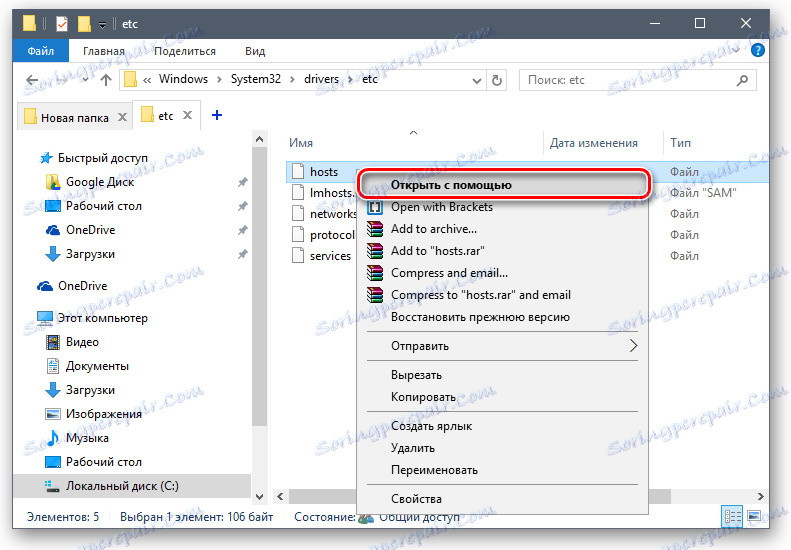
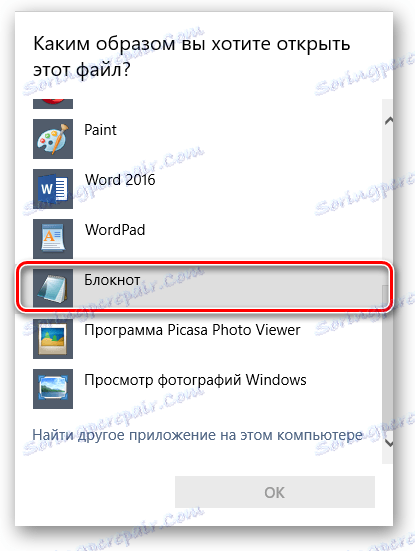
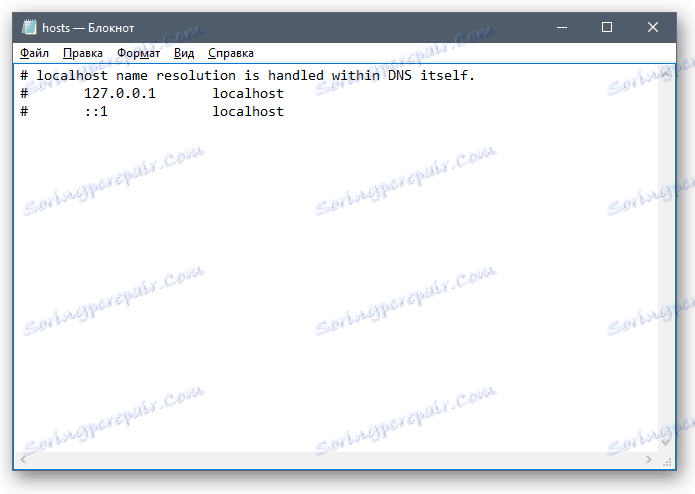
Нискоскоростен интернет
Ако видеото все още започва да се възпроизвежда, но непрекъснато се прекъсва и зарежда за много дълго време, може би причината не е в браузъра, а не в самия сайт, а в скоростта на вашата интернет връзка. Можете да го проверите с помощта на популярни габарити 2ip или Speedtest ,
Други възможни проблеми
Не винаги Yutoub работи поради горните причини. Понякога проблемът може да бъде:
- Прекъсвания в работата на YouTube.
- Проблеми в самия браузър, решени чрез актуализиране / повторно инсталиране.
- Инсталирайте разширения, които значително забавят ефективността на уеб браузъра или окажат влияние върху работата на YouTube.
- Голям брой отворени раздели и липса на компютърни ресурси.
- Липса на интернет връзка.
- Невалидна настройка за блокиране на реклами, която предотвратява възпроизвеждането на едно или всички видеоклипове в YouTube.
- Блокиране на сайта от други потребители (например системния администратор на работа или използване на родителски контрол на общ домашен компютър).
Прочетете повече: Как да актуализирате Yandex.Browser
Прочетете още: Как да премахнете напълно Yandex.Browser от компютър
Прочетете повече: Как да премахнете разширенията от Yandex.Browser
Сега знаете какви причини могат да повлияят на работата на сайта на YouTube в Yandex.Browser. Бих искал да добавя, че понякога се препоръчва на потребителите да преинсталират Adobe Flash Player или да активират хардуерно ускорение в плейъра Yutuba. Всъщност тези съвети са загубили своето значение от дълго време, защото от 2015 г. този популярен сайт отказва да поддържа флаш плейъра и оттогава работи върху HTML5. Ето защо не губете време, като правите безполезни действия, които в крайна сметка няма да помогнат за решаването на проблема.